Du kan sende e-post til flere mottakere ved å bruke Googles Gmail, men vær oppmerksom på de angitte grensene og folks personvernforventninger. Bruk en funksjon kalt blind karbonkopi, eller BCC, for å beskytte mottakernes personvern, og bruk Googles kontaktgruppe funksjon for å administrere lister over mottakere. Det kan også være lurt å bruke et regnearksflettingsverktøy for å hjelpe deg med å administrere listen over mottakere.
Advarsel
- Google advarer at hvis du sender meldinger til mer enn 500 personer i løpet av en kort periode, kan det "deaktiver kontoen din midlertidig." Hvis du sender gjennom et tredjepartsprogram som Microsoft Outlook eller Apple Mail, i stedet for direkte gjennom Gmail-nettstedet eller en av mobilappene deres, er denne grensen enda lavere på bare 100 e-poster. Selskapet kan også deaktivere kontoen din hvis du sender for mange meldinger som ikke kan leveres, så sørg for å dobbeltsjekke kontaktenes adresser og holde deg innenfor Googles grenser.
- Tjenesten tillater heller ikke sending av "uønsket eller uønsket e-post," og krever at du følger anti-spam lover.
BCC for personvern
Den enkleste måten å sende en masse-e-post via Gmail er å legge til alle mottakernes e-postadresser på vanlig måte Skriv grensesnitt, enten ved å skrive dem inn manuelt, kopiere og lime dem inn eller velge dem fra Gmail-kontaktene dine.
Dagens video
Du kan legge dem til den vanlige "Til" linje, men det lar alle som er inkludert i e-posten se, og potensielt svare på, hele listen over e-postadresser. For å beskytte folks personvern, tilbyr Gmail – sammen med praktisk talt alle andre e-posttjenester – en tjeneste kalt "blind karbonkopi" eller BCC, som sikrer at e-postmottakere ikke kan se hverandres adresser.
For å bruke den, klikk ganske enkelt på Bcc når du skriver en e-post i Gmail, og sørg for å legge til mottakernes adresser i Bcc linje i stedet for Til linje.
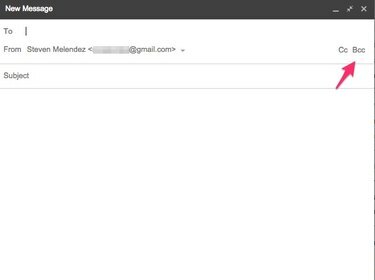
Hvis du ser at du sender e-post til det samme settet med personer igjen og igjen, kan det være lurt å organisere dem i en "kontaktgruppe" som du kan legge til i en Gmail-e-post med ett klikk.
Trinn 1
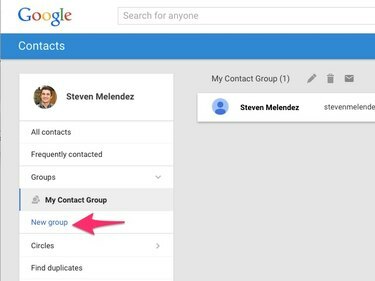
For å opprette en kontaktgruppe, gå til Google-kontakter side, klikk på Grupper -knappen, og klikk deretter Ny gruppe.
Steg 2
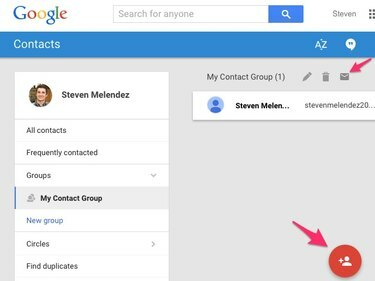
Fra den samme siden kan du klikke på Legg til person for å legge til flere kontakter i gruppen, eller klikk på E-postgruppe for å sende en e-post til medlemmene i gruppen.
Utskriftsfletting
Hvis listen over personer du vil sende e-post til er lagret i et regneark i stedet for i Google-kontaktene dine, eller hvis du trenger å gjøre litt mer personalisering, for eksempel å inkludere folks titler eller redigere annen informasjon i hver e-post, kan det være lurt å bruke et e-postflettingsverktøy i stedet.
Det er noen få verktøy tilgjengelig for å gjøre jobben. Streke, en abonnementstjeneste, tilbyr en gratis plan sammen med dyrere alternativer med flere funksjoner. Et gratis verktøy kalt Yet Another Mail Merge lar deg sende e-poster du kan tilpasse basert på et Google Sheet-regneark du kan kun sende til maksimalt 100 mottakere per dag, i samsvar med Gmails grenser. For mer avanserte brukere tilbyr Google en veiledning for å bygge din egen tilpassede utskriftsfletting verktøy ved hjelp av Google Regneark og Gmail.


